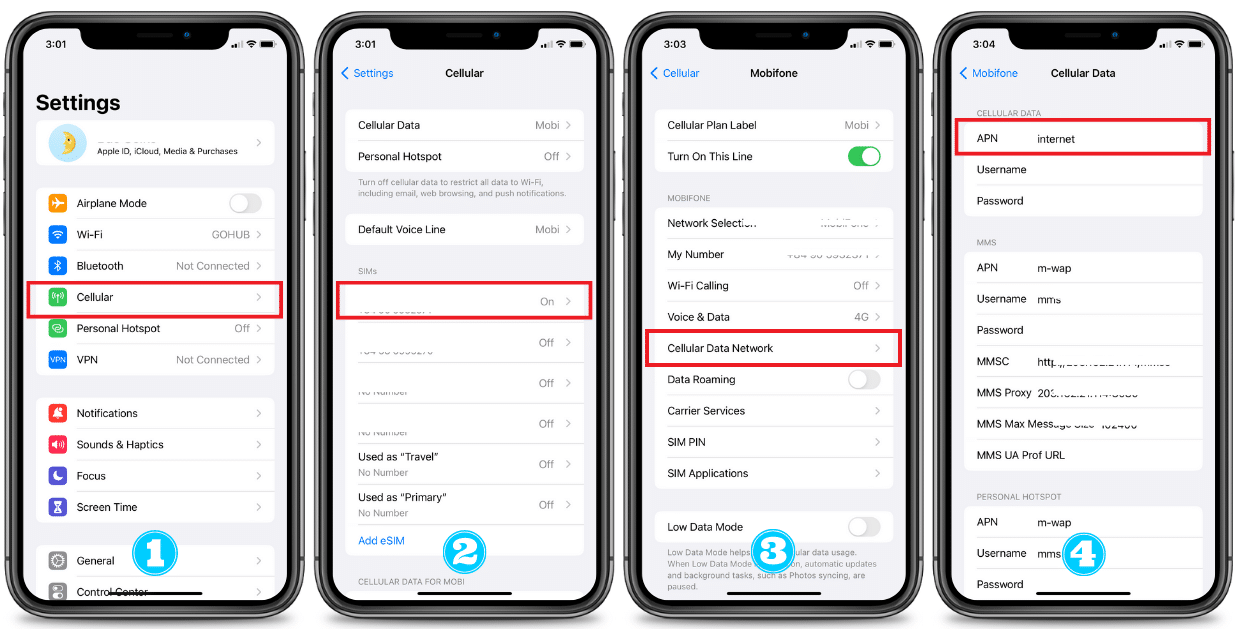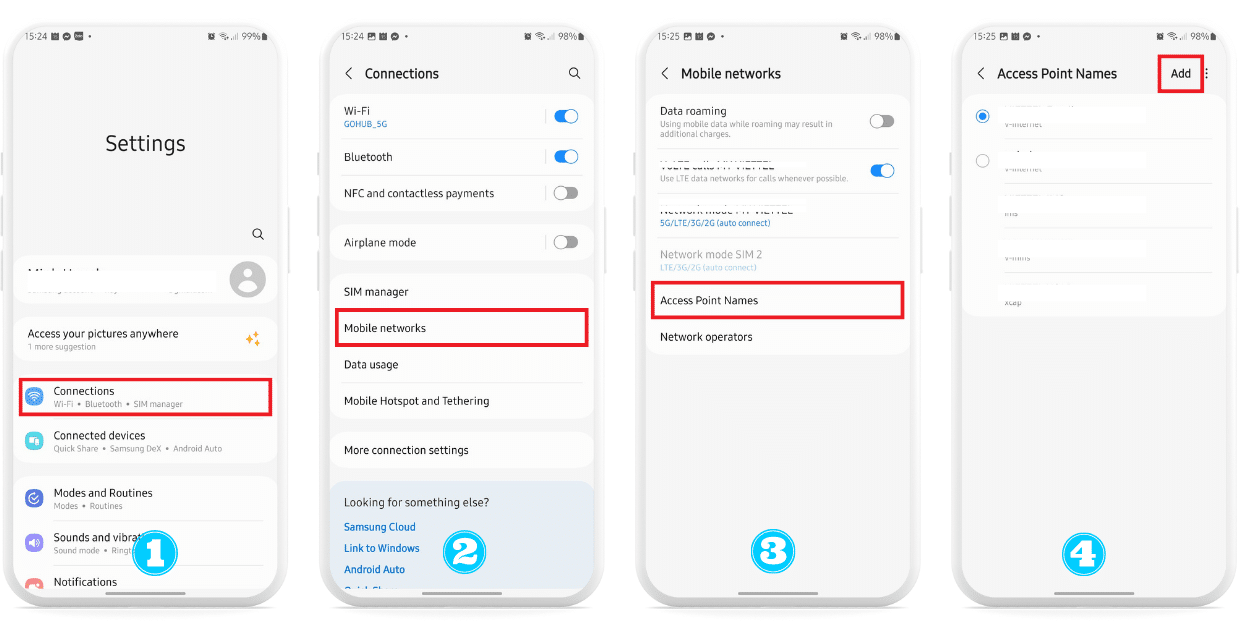Tiada produk dalam troli.
Nota:
- Sila semak sama ada peranti anda menyokong eSIM sebelum membeli dan tidak dikunci rangkaian.
- Kami mencadangkan untuk mengaktifkan eSIM anda sejurus sebelum anda bertolak atau apabila anda tiba di destinasi!
- Kod QR eSIM akan dihantar serta-merta ke e-mel anda semasa pembelian.
- eSIM tamat tempoh hari 30 selepas menerima e-mel QR.
- Gohub mengesyorkan membeli lebih daripada 1 hari lebih awal daripada penggunaan data anda perlu mengelak kehabisan disebabkan perbezaan zon waktu antara negara.

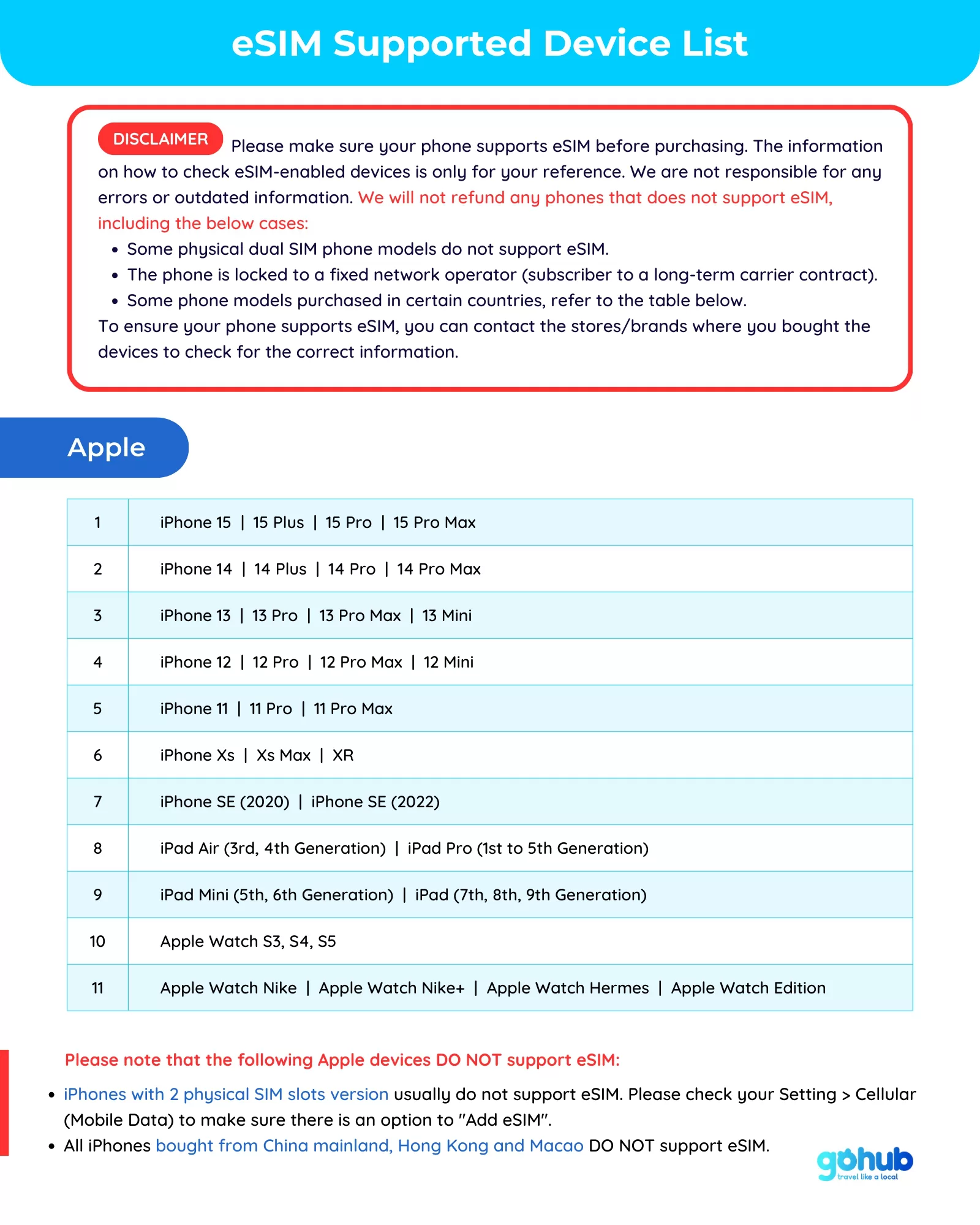




 Langkah 2: Semak sama ada peranti anda menyokong eSIM
Langkah 2: Semak sama ada peranti anda menyokong eSIM